 Не смотря на предыдущие статьи о списках дел, таймтрекинге и т д, я человек не очень организованный. К этому заключению я пришел еще и тогда, когда просмотрел в Mail список предыдущих получателей и увидел, что этим людям я пишу часто, а карточки в Адресной книге до сих пор нет. Решив быстро это исправить, наткнулся на еще одну проблему: добавились адреса уже существующих контактов. Пришлось искать дубликаты и объединять одинаковые. Хорошо, что Адресная книга позволяет легко выполнить эту задачу и не нужно делать все вручную.
Не смотря на предыдущие статьи о списках дел, таймтрекинге и т д, я человек не очень организованный. К этому заключению я пришел еще и тогда, когда просмотрел в Mail список предыдущих получателей и увидел, что этим людям я пишу часто, а карточки в Адресной книге до сих пор нет. Решив быстро это исправить, наткнулся на еще одну проблему: добавились адреса уже существующих контактов. Пришлось искать дубликаты и объединять одинаковые. Хорошо, что Адресная книга позволяет легко выполнить эту задачу и не нужно делать все вручную.
Для тех, кто еще не знает как проверить наличие в Адресной книге карточек предыдущих получателей, напомню, что через меню Окно можно выбрать соответствующий пункт.
Таким образом, получите перед собой список последних используемых вами получателей, слева перед которыми будут маленькие иконки, которые означают, что этот контакт уже имеет карточку в Адресной книге.
Простыми манипуляциями выделите контакты без карточек и нажмите Добавить в Адресную книгу.
Теперь по сути. Есть у вас дубликаты: импортировали из Mail, импортировали все контакты из мобильного, разные имена, ники, что угодно. В Адресной книге избавиться от дубликатов можно двумя способами: искать дубликаты автоматически или объединять выбранные вручную.
После очередного импорта зайдите в меню Карточка и выберите Найти дубликаты. После поиска получите сообщение:
Нажали Объединить и…. что-то произошло. Что именно и что с чем объединилось — остается в цифровых нетрях матрицы системы. У меня, если честно, оба дубликата остались в списке. Поэтому намного эффективнее объединять вручную.
Чтобы не искать одинаковые карточки по всему списку, для удобства создайте смарт-группу измененных контактов на протяжении n дней. Это если нужно. Далее, выделите все одинаковые контакты (с разной информацией) и из меню выберите Объединить выбранные карточки. Заполненные поля, отличные друг от друга попадут в секцию заметка.
Например, объединив карточку Петя Петров и Петруха, я получил Петруху Петрова с заметкой, что его зовут Петя.
Для пользователей Microsoft Entourage есть написанные скрипты. Они рассчитаны для тех пользователей, которые обходятся без Адресной книги, и по, каким-то причинам, имеют возможность редактировать карточки только в программе.
Первый скрипт исполняет функцию автоматического поиска. Называется Merge Two Contacts 1.0.1. Скрипт сохраните в папке своего пользователя Документы/Microsoft User Data/Entourage Script Menu Items. Перезапустите программу и выбираете контакт, наличие дубликатов которого подозреваете. Из меню сценариев нам нужно:
После нескольких предупредительных сообщений (3 как минимум) получил результат
Дубликаты распознаются только если есть одинаковые поля. То есть, если имя и фамилия одинаковые, но поменянные местами, это уже не будет считаться дубликатом.Также, у меня в данном контакте была продублирована почта.
Есть другой скрипт, для ручного выбора дубликатов. Называется Merge Contacts. Внедрение в программу осуществляется вышеописанным способом. Он уже немного интересней. Как и в Адресной книге, выбираете 2 (!) дубликата и из меню запускаете соответствующий сценарий. Далее предоставляется выбор по отображаемым полям:
Выбираете вариант заполнения каждого доступного поля, и в результате получаете объединенную карточку.
Дабы не вводить вас в заблуждение, скажу, что информация есть, только она на всех скриншотах зарисована.
В принципе, второй плагин неплохой. Приятно, что есть выбор заполнения полей и все такое, но дело в том, что сами дубликаты после объединения не исчезают, а остаются.
То есть, появился новый контакт (выделен на снимке) и остались старые, которые приходится удалять вручную. Было бы, конечно, неплохо выделять не два, а больше одинаковых карточек для объединения, но для этого нужно искать/делать/ждать другой сценарий.
Думаю, пользователям Microsoft Entourage должны пригодится скрипты (даже в таком виде). Те, кто пользуется Адресной книгой, вряд ли найдут для себя что-то новое, разве-что совсем новые, которые еще не разобрались в этой замечательной программе.

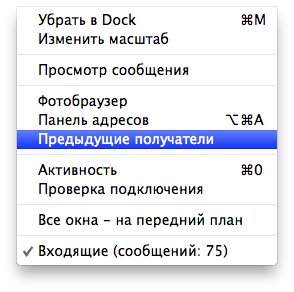
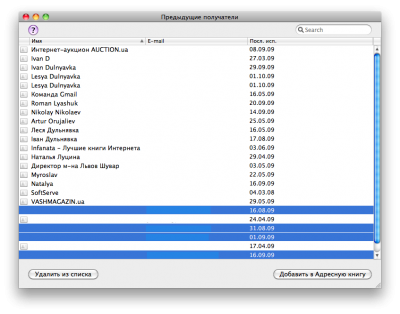
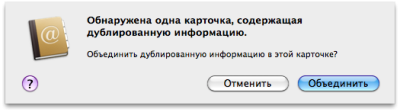
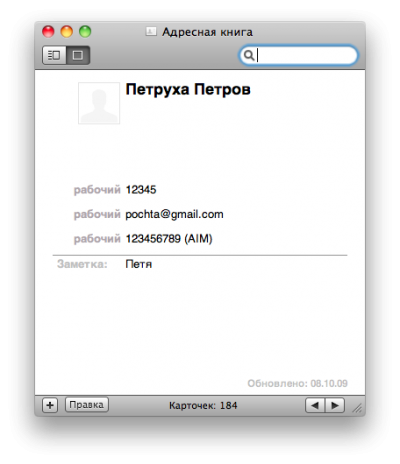
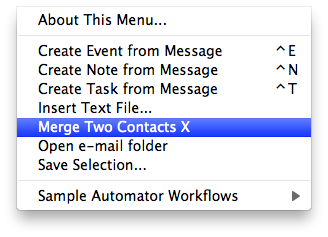
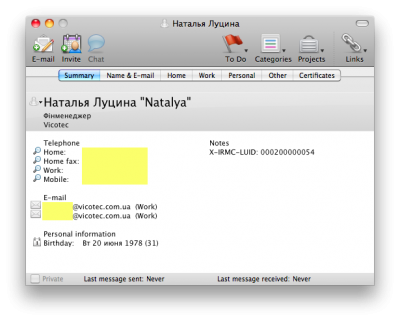
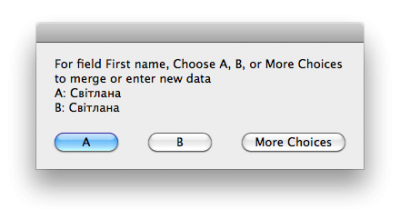
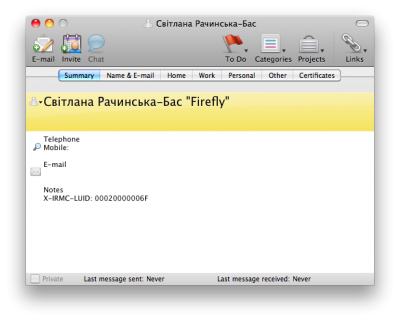
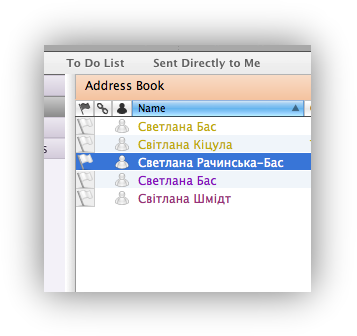
Последние комментарии